エクスペリアの電話帳が消えた?原因と復元する方法を詳しく解説
Xperia(エクスぺリア)を使っている時、何かの原因で電話帳が消えてしまった。この記事はエクスぺリア電話帳が消えた際、復元するための方法をまとめて紹介しました。googleクラウド、隠しコマンドなどの裏ワザも紹介したので、諦めずに本文を参照して試してみましょう。
エクスぺリア電話帳のデータが勝手に消えてしまったという経験はありませんか?連絡先の一部が消えるのか、全部が消えるのかはケースによって異なりますが、どちらも大変なことです。この記事では、Xperiaで電話帳が消えてしまった場合に考えられる原因と、元に戻す具体的な対処法をまとめて紹介します。バックアップがある場合とない場合、さらに削除済みデータの場合など状況別に方法を紹介しているので、順番に試すことで復元できる可能性があります。焦らず確認していきましょう。
目次隠す
Part1、なぜエクスぺリアの電話帳が消えた
エクスペリアの電話帳が「消えた」と感じるとき、多くの場合はデータ自体が完全に失われたわけではなく、表示設定や同期の状態、保存先の違いなど、いくつかの要因が重なって起きています。ここでは、よくある原因を順番に見ていきます。
原因1:グループ別表示フィルター
連絡先ごとにグループを設定している場合、特定のグループの連絡先だけが消えていることがあります。この場合、グループごとに連絡先の表示・非表示を設定できるフィルター設定があるからです。「連絡先」画面の左上にある「グループ」より表示させるグループを設定できます。
エクスぺリアの連絡先の表示設定の詳細には、グループごとに連絡先を表示・非表示にできる機能があります。特定のグループに入っている人の電話番号だけが非表示になったり、特定のグループに入っている人だけが表示されたりする場合は、設定の問題である可能性が高いです。今回は、表示させたい連絡先を「カスタム」に設定し、グループごとに表示設定を行います。
原因2:電話帳系のアプリを利用している
もともとXperiaにインストールされていた連絡先アプリ以外に、他のアプリが電話帳やリンクデータを登録している場合は、設定を確認してください。アプリの影響で連絡先が表示されていない可能性があります。通常の電話帳アプリ以外にも電話帳アプリをお持ちの方は、それらのアプリにデータが残っているかどうかも確認してみてください。
原因3:Androidアップデート後の不具合・仕様変更
Androidのメジャーアップデート後に、
- 表示設定が初期化された
- 同期設定がオフになった
- 権限がリセットされた
などの理由で電話帳が急に表示されなくなる事例が報告されています。
特に Android 12 / 13 / 14 + Xperia UI更新後に発生しやすく、ユーザー側に変更の意識がなくても、システム側が設定を変更してしまうことがあります。
原因4:連絡先の保存先(Google/本体/SIM)が違っている
エクスペリアでは、連絡先の保存先としてGoogleアカウント、端末本体、SIMカード、場合によってはSDカードなど複数の選択肢があります。機種変更や設定変更のタイミングで保存先が切り替わると、データは残っていても、現在選択しているアカウント側に連絡先がないため表示されないことがあります。「表示する連絡先」で、Google・本体・SIM などすべてにチェックが入っているかを確認することが重要です。
原因5: Googleアカウントの同期エラー
Googleアカウントは自動同期される仕組みですが、次のような状態だと同期されません:
- 省電力モードがオン
- Wi-Fi/データ通信がオフまたは不安定
- Google Playサービスの不具合
- アカウントが複数あり、異なるアカウントに保存されている
特に、複数Googleアカウントを利用している場合、別のアカウントに連絡先が保存されている可能性があります。
原因6: 誤操作・初期化・整理アプリによる削除
次の操作に心当たりがある場合、データが削除された可能性があります:
- 「不要データ削除」アプリやクリーナーアプリを使った
- スマホをリセット/初期化した
- 連絡先を手動で整理した
特に一部のクリーナーアプリは、保存場所を誤認識し、連絡先データを削除してしまうことがあります。
Part2、消えたエクスぺリアの電話帳を簡単に復元する方法
キャリアや機種によって移行方法が異なりますが、基本的でカンタンなデータ復元方法をご紹介します。
方法1、Googleアカウント同期から電話帳を復元する
Xperiaの電話帳が突然消えてしまった場合でも、Googleアカウントと同期していたなら、スマホ本体ではなくクラウドにデータが残っている可能性があります。この場合、Googleアカウントの同期設定をもう一度有効化するだけで、連絡先が自動的にスマホへ再表示されることがあります。エクスぺリア端末のGoogleクラウドから削除された電話帳を復元する方法を試してみましょう。
Step1、まず、「設定」をタップして、Googleオプションに入ります。
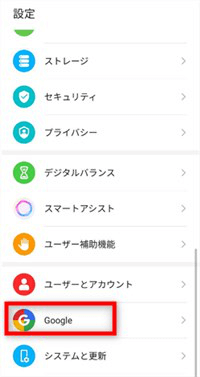
設定アプリで「Google」オプションをタップ
Step2、Googleアカウントの管理画面で「セットアップと復元」に進んで、

「セットアップと復元」をタップ
「連絡先の復元」を選択します。
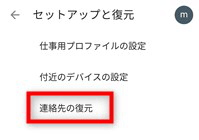
「連絡先の復元」をタップ
Step3、連絡先の復元ページで「現在のデバイス」をクリックしてください。
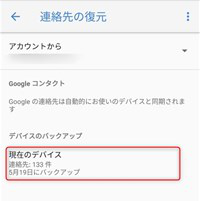
バックアップのデバイスを選択 出典:applica
Step4、連絡先の選択画面で復元ボタンをタップすれば、電話帳はGoogleクラウドからXperiaに復元されます。
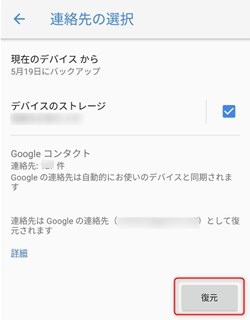
「復元」をタップ 出典:applica
方法2、Google連絡先の「変更履歴」から消した電話帳を復元
Googleアカウントと同期しているXperiaの場合、Google連絡先には自動的にバックアップが保存されていることがあります。もし誤って連絡先を削除してしまった場合でも、Google連絡先の「変更履歴」機能を使えば、過去に戻して復元できる可能性があります。
この機能では、10分前・昨日・1週間前など、指定した時点の状態に電話帳を戻すことができるため、「気づいたら消えていた」「誤操作でまとめて削除してしまった」という場面で非常に有効です。
復元手順:
Step1、Googleコンタクトにアクセスして、Googleアカウントにログインして、 左側のメニューから「連絡先の復元」 を選択します。
Step2、「設定」>「変更を元に戻す」をクリックします。
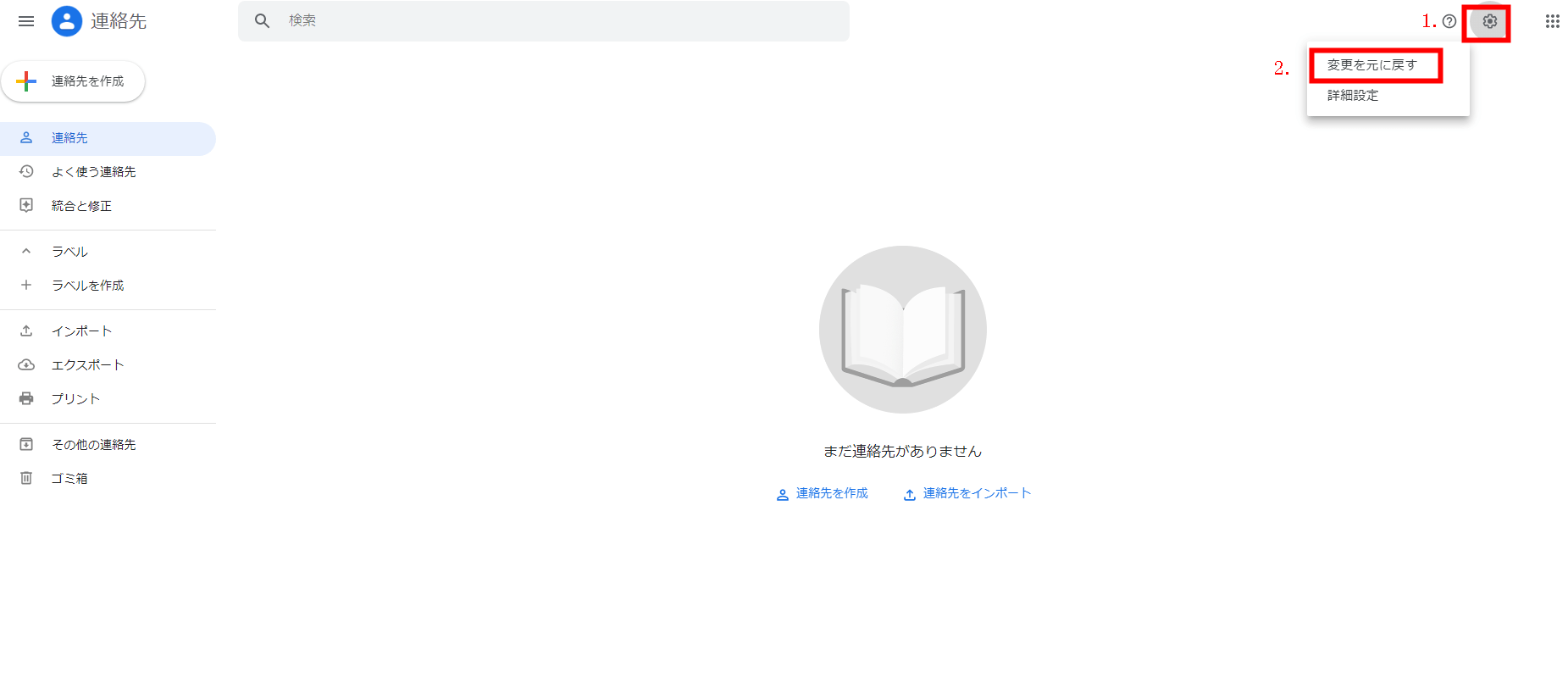
「設定」>「変更を元に戻す」をクリック
Step3、復元したい日時を選び、「元に戻す」をクリックします。
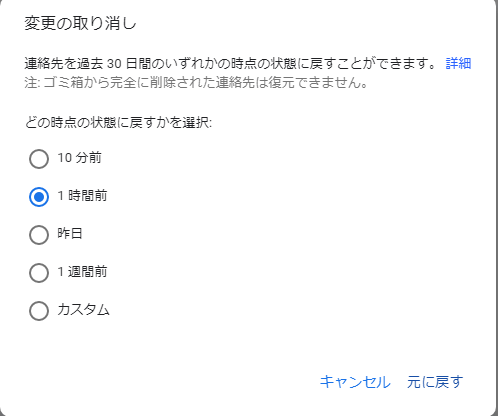
「元に戻す」をクリック
方法3、iMobie DroidKitでエクスぺリアから消えた電話帳を復元する
バックアップがなく、Google同期やSDカード経由でも連絡先が見つからない場合は、データ自体が端末内部から削除されている可能性があります。とはいえ、削除されたデータでも、上書きされていなければ内部ストレージに残っていることがあり、復元ツールを使うことで取り戻せる場合があります。DroidKitはそのような状況に対応できるAndroid向けのデータ復元ツールで、Xperiaを含む多数のAndroid端末に対応しています。
iMobie DroidKitでは、スマホ内部に残っている連絡先データをスキャンし、復元候補を一覧表示できるため、必要な電話帳だけを選んで復元できます。また、ルート化不要の「クイック復元」と、より深い領域を検索する「ディープ復元」の2種類のモードがあり、状況に合わせて使い分けられるのも特徴です。ここでは「データをクイック復元」を例にして、エクスぺリアから消えた電話帳を復元する方法を紹介しています。
DroidKitのメリット:
- バックアップなしでも復元できる:Google同期やSDカードがなくても、端末内部に残っている連絡先データを直接スキャンして取り出せます。
- 必要な連絡先だけ選んで復元できる:スキャン結果を一覧で確認できるため、全データではなく、復元したい連絡先だけ個別に戻せます。
- Xperiaを含む幅広いAndroid端末に対応:SonyのXperiaはもちろん、Samsung、Google Pixel、AQUOS、OPPOなど多数の機種で利用できます。
- 連絡先以外のデータにも対応:写真、通話履歴、SMS、LINEトーク履歴など、他のデータにも対応しているため、まとめて復元したい場合にも便利です。
- 多機能オールインワンツール:データ復元だけでなく、データ管理、画面ロック解除、システム修復、Googleアカウント関連の問題解決など、Androidトラブルをまとめてサポートします。
Step 1.まずは、iMobie DroidKitを無料ダウンロード&起動します。
Step 2.「データをディープ復元」を選択します。

Xperiaから消えた電話帳を復元する
Step 3.すべての選択を解除して、「連絡先」だけを選択します。
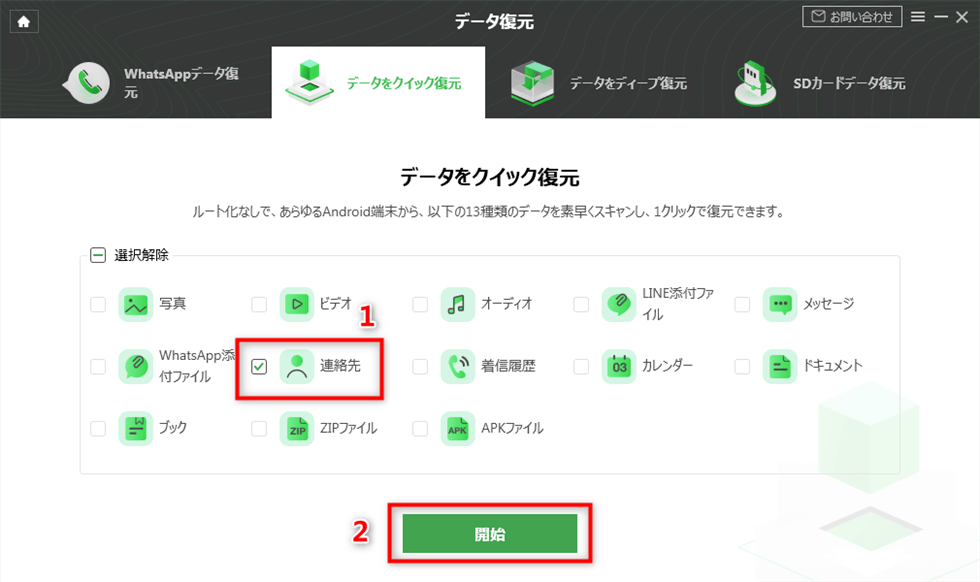
「連絡先」だけを選択
Step 4.お使いのエクスぺリアをパソコンに接続&確認して、「開始」ボタンをクリックします。

「開始」ボタンをクリック
Step 5.復元できる電話帳が一覧表示されます。復元したいデータを選択して復元してください。
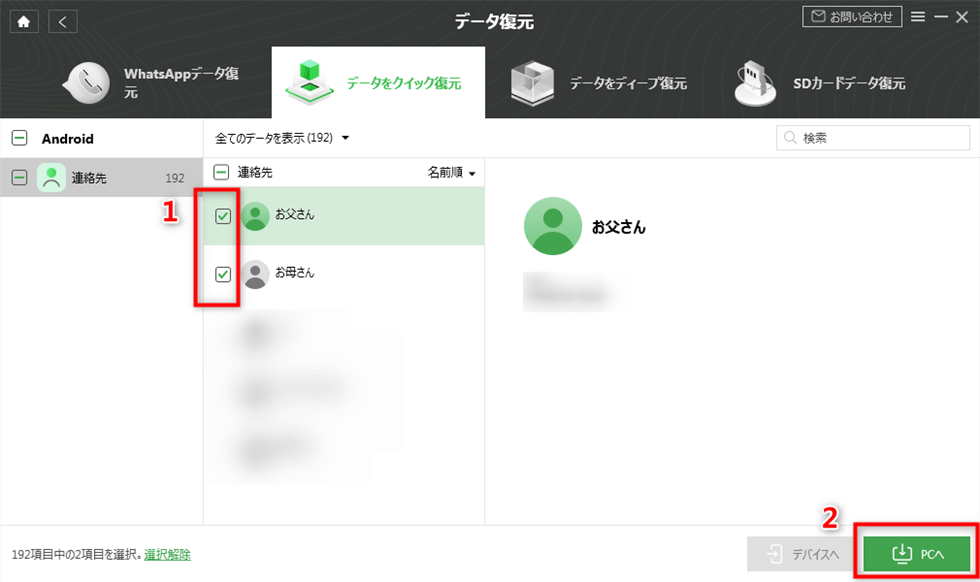
「PCへ」ボタンをクリック
Step 6.しばらくする、電話帳が復元されました。
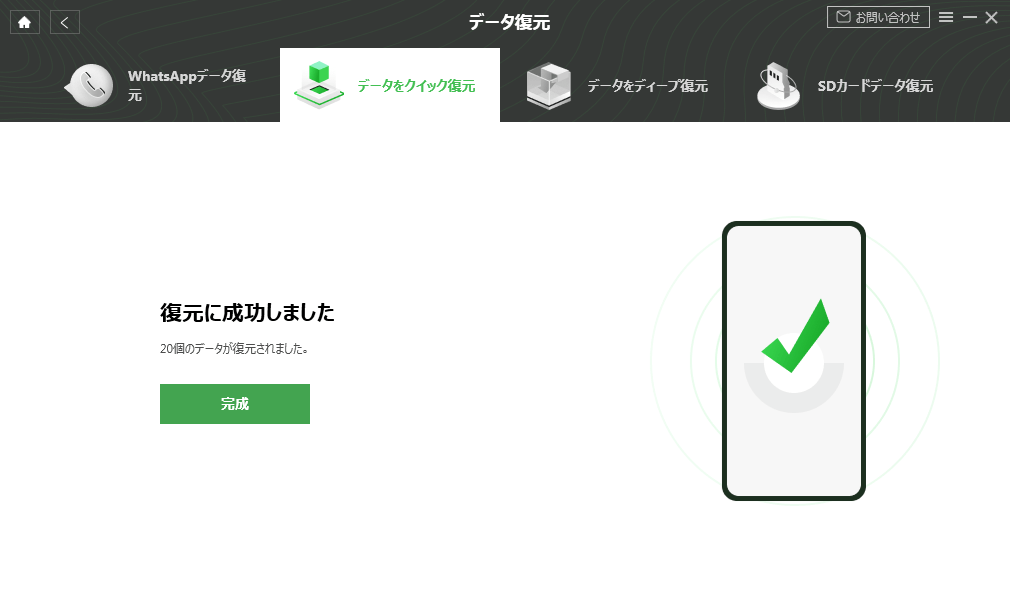
復元完了
方法4、Androidデータ復元ソフトでエクスぺリアから電話帳を復元する
エクスぺリアから消えた電話帳を復元するには、まず専門のAndroidデータ復旧ソフト – PhoneRescue for Androidをおすすめしたいです。
スマホデータ復元業界の最先端に立て、業界で復元率No.1となっています。それに、このソフトは以下の特性もあります:
- 消えた電話帳を無料プレビューでき、復元したい特定の連絡先まで把握できる
- バックアップがなしでも、Xperiaから消えた電話帳を簡単に復元できる
- 直接スマホに復元する時、エクスぺリアに既存データを上書きしない
PhoneRescue for Androidは無料試用版と有料版が用意されています。使い方もシンプルで分かりやすく、まずは無料試用版で使い勝手を体験してみると良いかと思います。それでは、PhoneRescue for Androidをダウンロードして、エクスぺリアから消えた電話帳を復元しましょう!
Step 1.PhoneRescue for Androidのアイコンをダブルクリックして起動します > USBケーブルでスマホをPCに接続します。接続が終わったら、次の画面が表示されます。
Step 2.「連絡先」のみを選択して「次へ」をクリックします > PhoneRescue for Androidは復旧可能なファイルをスキャンします。時間と手間を節約するために、他のデータのチェックを外すことをおすすめします。
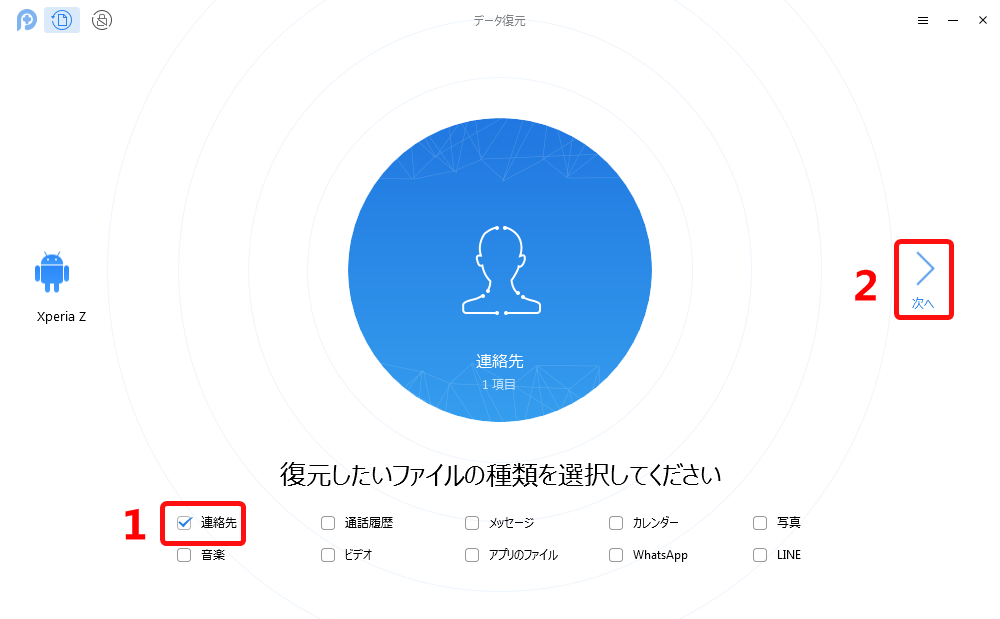
Xperiaから消えた電話帳を復元する
Step 3.「次へ」をクリックすると、PhoneRescue for Androidは自動的にエクスぺリアをスキャンします。スキャンが終わったら、エクスぺリアから消えた電話帳や既存の連絡先が表示されています。削除された電話帳を復元したい場合は、「削除され項目を表示」を選択します。
ご注意:消えた電話帳をなるべく検出&復元するために、PhoneRescue for Androidはスマホをルート化します。ルートした後、PhoneRescue for Androidは自動的にディープスキャン機能を起動して、紛失したデータをスキャンします。

Xperiaから消えた電話帳を復元する
Step 4.復元したい連絡先をプレビューして選択します。

スマホの電話帳が消えた時の復元方法 ステップ4
方法5、前に使っていたスマホから電話帳を移動する
Xperiaの電話帳が突然空になってしまった場合でも、連絡先をGoogleアカウントに保存していた場合は、同期を有効にするだけで元に戻ることがあります。特に、OSアップデート後や機種変更後は、同期が自動的にオフになっていることがあり、「消えた」と勘違いしやすいポイントです。
Step1、エクスぺリアの連絡先で「メニュー」ボタンを押します。そして、「その他」または「≡」と書かれているところをタップして、設定を開きます。
Step2、「SDカードに保存」または「SDカードにエクスポート」を選択すると、SDカードに連絡先が保存されます。
Step3、今使っているXperia端末にSDカードを差し込みます。Xperia端末の「連絡先」を選択し、「メニュー」ボタンをタップします。
Step4、「SDカードからコピー」または「インポート」を選択すると復元完了です。
方法6、Xperiaの隠しコマンドから復元
消えたXperiaの電話帳を復元するために、エクスぺリア端末で隠しコマンドを使ってみましょう。
Step1、まず、Xperiaスマホから「*#*#4636#*#」をダイヤルします。
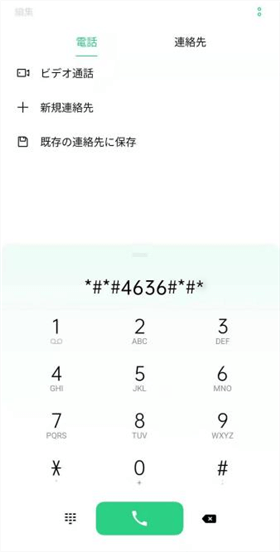
隠しコマンドを入力
Step2、いくつかのメニューが表示されますが、「携帯電話情報」を選択します。
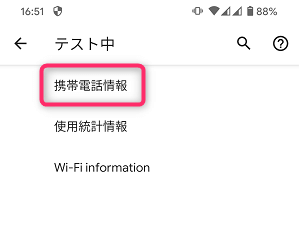
「携帯電話情報」をタップ 出典:usedoor
Step3、次に「SIMカードのアドレス帳を表示」をクリックすると、SIMカードに保存されている連絡先が表示されます。
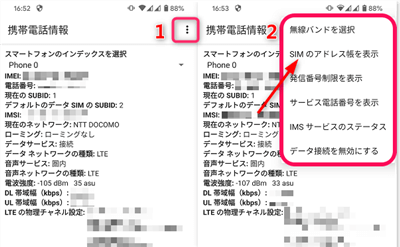
「SIMのアドレス帳を表示」をタップ 出典:usedoor
Xperia電話帳の情報が端末本体ではなくSIMカードに保存されている場合、Xperia電話帳の情報を復元する方法です。Xperiaスマホ本体とSDカードに保存している電話帳は復元できません。
Xperiaの電話帳復元方法比較一覧表
Xperiaの電話帳が突然消えてしまった場合、どの復元方法が最も適しているのか判断に迷う方も多いと思います。バックアップの有無、削除の状況、同期設定、端末の状態によって、選ぶべき方法は異なります。そこで、この記事で紹介した6つの復元方法について、成功率・操作の難易度・バックアップの必要性・削除済みデータへの対応可否などを比較して表にまとめました。
| Googleアカウント同期から復元 | Google連絡先の「変更履歴」から復元 | DroidKitで復元 | PhoneRescue for Androidで復元 | 前に使っていたスマホから移動 | Xperiaの隠しコマンドで復元 | ||
| 操作難易度 | 簡単 | 簡単 | 簡単 | 簡単 | 中 | 中 | |
| バックアップ必要 | 必要 | 必要 | 不要 | 不要 | 不要 | 不要 | |
| 削除済みデータ対応 | ❌ | ||||||
| 成功率 | ⭐⭐⭐⭐☆ | ⭐⭐⭐⭐☆ | ⭐⭐⭐⭐⭐ | ⭐⭐⭐⭐☆ | ⭐⭐⭐☆☆ | ⭐⭐⭐☆☆ | |
| 対象ユーザー | Googleアカウント同期をオンにしていた方 | 誤削除・操作ミスが原因の方 | ほとんどすべてのユーザー向け | Googleや端末にデータが残っていない方 | 旧端末が手元にある方 | 上級者・バックアップファイル探索できる方 | |
| おすすめ度 | ⭐⭐⭐⭐☆ | ⭐⭐⭐⭐☆ | ⭐⭐⭐⭐⭐ | ⭐⭐⭐⭐☆ | ⭐⭐⭐☆☆ |
|
表を見ていただくと分かるように、バックアップがある場合はGoogle同期やGoogle連絡先の変更履歴が最も手軽な復元方法となります。一方、バックアップがない場合や既に削除済みデータを復元したい方には、PhoneRescue for Android や DroidKit のような復元ツールがより適しています。
よくある質問
スマホで連絡先が一部だけ消えているのはなぜですか?
以下が主な原因です:
1.表示対象を「SIMカードのみ」「電話のみ」などに設定している
2.一部の連絡先が別のアカウントに保存されている
3.追加したアプリが連絡先を上書きした
4.機種変更時に移行が一部失敗した
設定から「すべての連絡先を表示」を選択すると改善することがあります。
まとめ
以上はXperiaの電話帳が消えた原因と復元方法方法でした。いかがでしたか?電話帳が消えてしまっても復元できる可能性があるので、あきらめず本文を参照して試してみてください。
もしバックアップなしで消えた電話帳を復元したいなら、専用のAndroid向け復元ソフト – PhoneRescue for Androidをダウンロードして利用するのをおすすめします。
上記で紹介したDroidKitはスマホデータ復元だけでなく、Android画面ロック、システムエラー修復、ジャンクファイルクリーンアップなども気軽にできます。今すぐDroidKitを無料ダウンロードして試しましょう。
製品関連の質問? 迅速な解決策については、サポートチームにお問い合わせください >
